- Autor Jason Gerald [email protected].
- Public 2023-12-16 11:15.
- Zadnja promjena 2025-01-23 12:19.
Ovaj wikiHow vas uči kako koristiti Windows emoji tipkovnicu za upisivanje emojija na računalo.
Korak
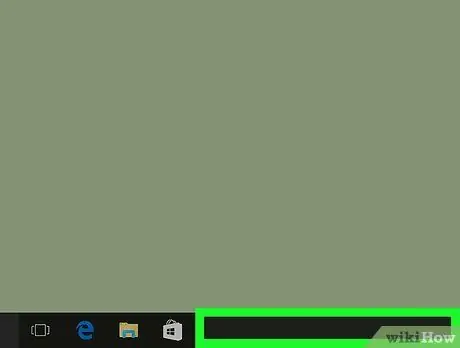
Korak 1. Desnom tipkom miša kliknite traku zadataka sustava Windows
Ova traka prikazuje otvorene aplikacije i izbornik "Start", a obično se nalazi pri dnu zaslona.
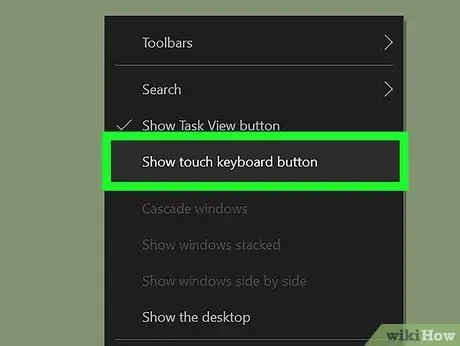
Korak 2. Odaberite Prikaži gumb tipkovnice na dodir
Ako pored opcije stoji kvačica, preskočite ovaj korak. Ikona tipkovnice pojavit će se na programskoj traci, s lijeve strane sata.
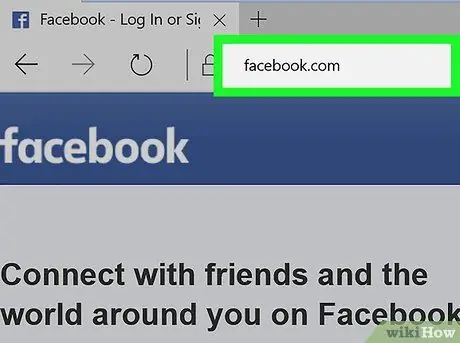
Korak 3. Otvorite aplikaciju koju želite koristiti za upisivanje emojija
Na primjer, ako želite umetnuti emoji na Facebook, otvorite web preglednik i posjetite https://www.facebook.com. Napravite novi prijenos ili kliknite polje za komentar kako biste unijeli tekst
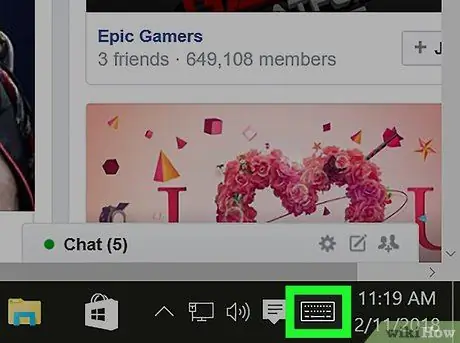
Korak 4. Kliknite ikonu tipkovnice na programskoj traci
Tipkovnica će se nakon toga prikazati na ekranu.
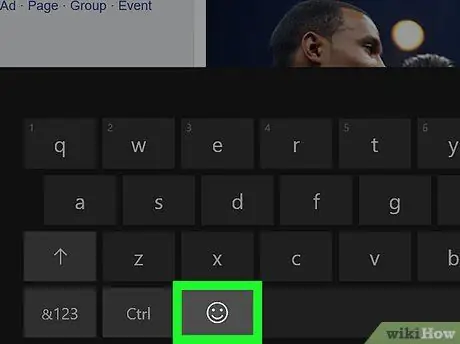
Korak 5. Kliknite gumb emoji
To je ikona smješka u donjem lijevom kutu tipkovnice. Zadani prikaz tipkovnice promijenit će se u tipkovnicu emoji.
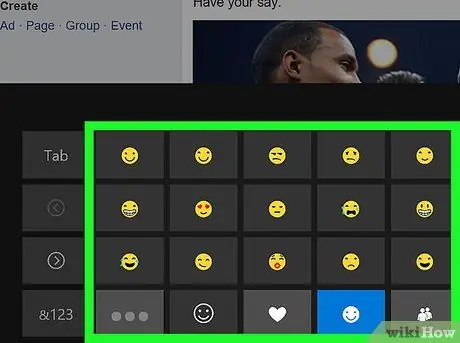
Korak 6. Potražite emotikone koje želite koristiti
Opcije emojija razvrstane su po kategorijama. Pritisnite sive gumbe pri dnu zaslona za prelazak iz jedne kategorije u drugu, a zatim se pomaknite ili pregledajte dostupne opcije.
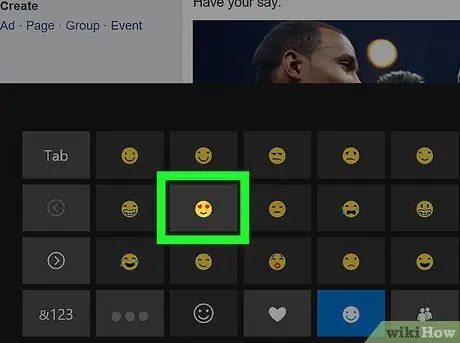
Korak 7. Kliknite opciju emoji
Nakon toga će se emotikon dodati u odabranu aplikaciju.






